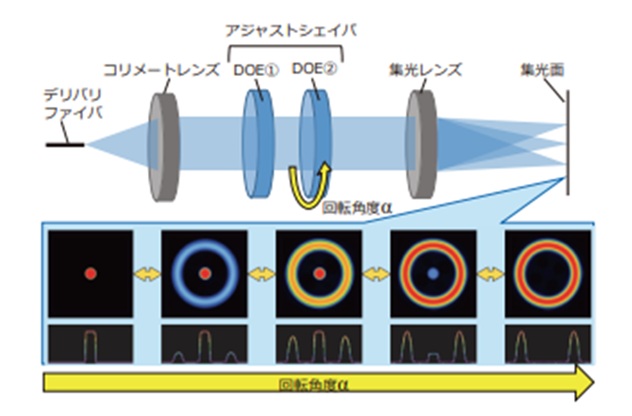レーザ i-Centerを実際に使ってみました!

レーザ i-Centerを実際に使ってみました!
前回の記事では、レーザー光路とノズル中心のズレを合わせることの重要性とレーザ i-Centerのメリットを紹介しました。今回はレーザックスの製造部にて、実際にレーザ i-Centerを使ってノズルの芯調整を実施してもらいました。
Q. レーザ i-Centerの操作方法はいかがでしたか?
A. 初めて使いましたが、操作方法はシンプルなので、とても簡単でした。初心者でも簡単に扱えると思います。
Q. レーザ i-Centerを使ってみた感想は?
A. モニタを見ながらノズル調整ができるので、とても便利でした!それに簡単にノズルの芯が合っているか
の確認ができるので、日常的にチェックがしやすいです。
Q. レーザ i-Centerのお気に入りポイントはありますか?
A. レーザを出さなくてもノズルの芯ズレの確認ができるところ。
また、ノズルの調整前後のキャプチャ画像を残すことが出来るので品質管理として使えそう!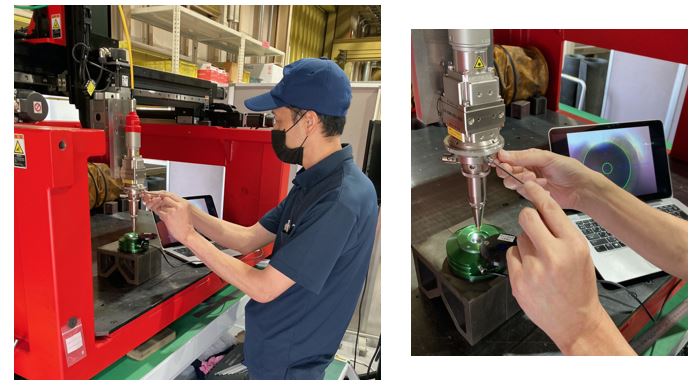
レーザ i-Centerは貸出も行っていますので、ご興味ある方は、ぜひお問い合わせください。
♣お問い合わせはこちら
レーザ i-Centerの調整手順はこちら!
① レーザ i-CenterのUSBケーブルを操作用PCに接続し、ソフトウェアを立ち上げます。
② 操作用PCのモニタに映ったノズルチップの先端のピントが合うように加工ヘッドの高さや
レーザ i-Centerの位置を調整します。また、モニタ上の円のサイズをノズルチップの穴のサイズに合わせます(※)。
※操作画面で円のサイズを変更できます(手順④参照)。
③ レーザ i-Centerのフィルターカバーを閉じ、レーザ発振器のガイド光を出します。
④ 操作用PCのモニタ上に下記の様な画像が見え、白い円がガイド光になります。
モニタ上の円を移動させて、ガイド光の中心と一致させます。
※モニタ上の画面の円の大きさや目盛りの幅は変更可能です。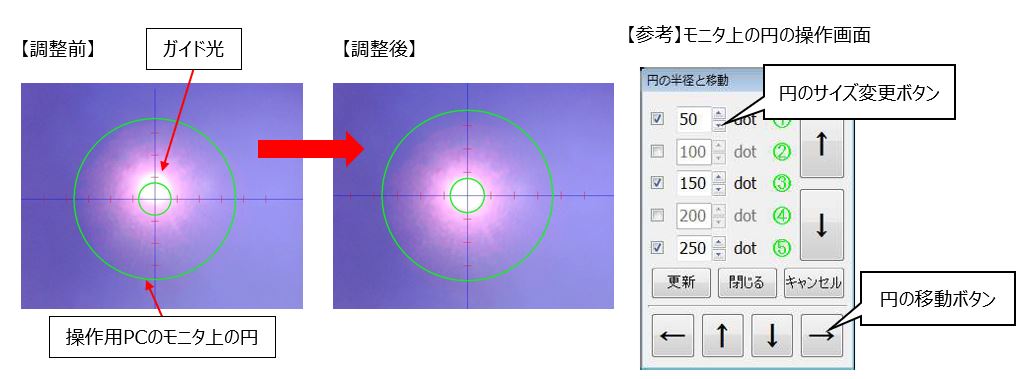 ⑤ 発振器のガイド光を止めて、レーザ i-Centerのフィルターカバーを下記のように開きます。
⑤ 発振器のガイド光を止めて、レーザ i-Centerのフィルターカバーを下記のように開きます。
⑥ ノズルチップの穴とモニタ上の円がずれていますので、ノズルチップの穴とモニタ上の円が
一致するようにノズルの調整を行います。
これで、レーザ光とノズルの中心が一致するようになったので、芯調整作業は完了です!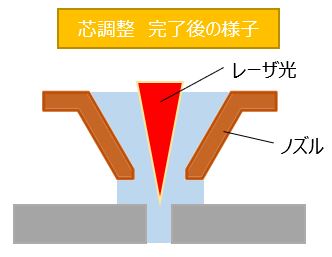
♣レーザ i-Center特設ページはこちら